如果你觉得软体自动升级过于频繁,造成使用上的困扰,安装与使用免费停止软体自动更新的程式Update Freezer 1.7,就可以停止电脑里一些常用的软体如Windows、浏览器、APPLE相关软体、adobe flash player、java…等软体的更新,想要进行更新的时候再开启更新的功能,不需要每一个分别设定,方便许多。Update Freezer必须在Java虚拟环境下才能运作,所以先连结到Java官方网站下载并安装好Java程式。关于Update Freezer 1.7的下载、安装与使用说明如下:
1.连结到Update Freezer的官方网站,点选「Download」,下载安装程式。
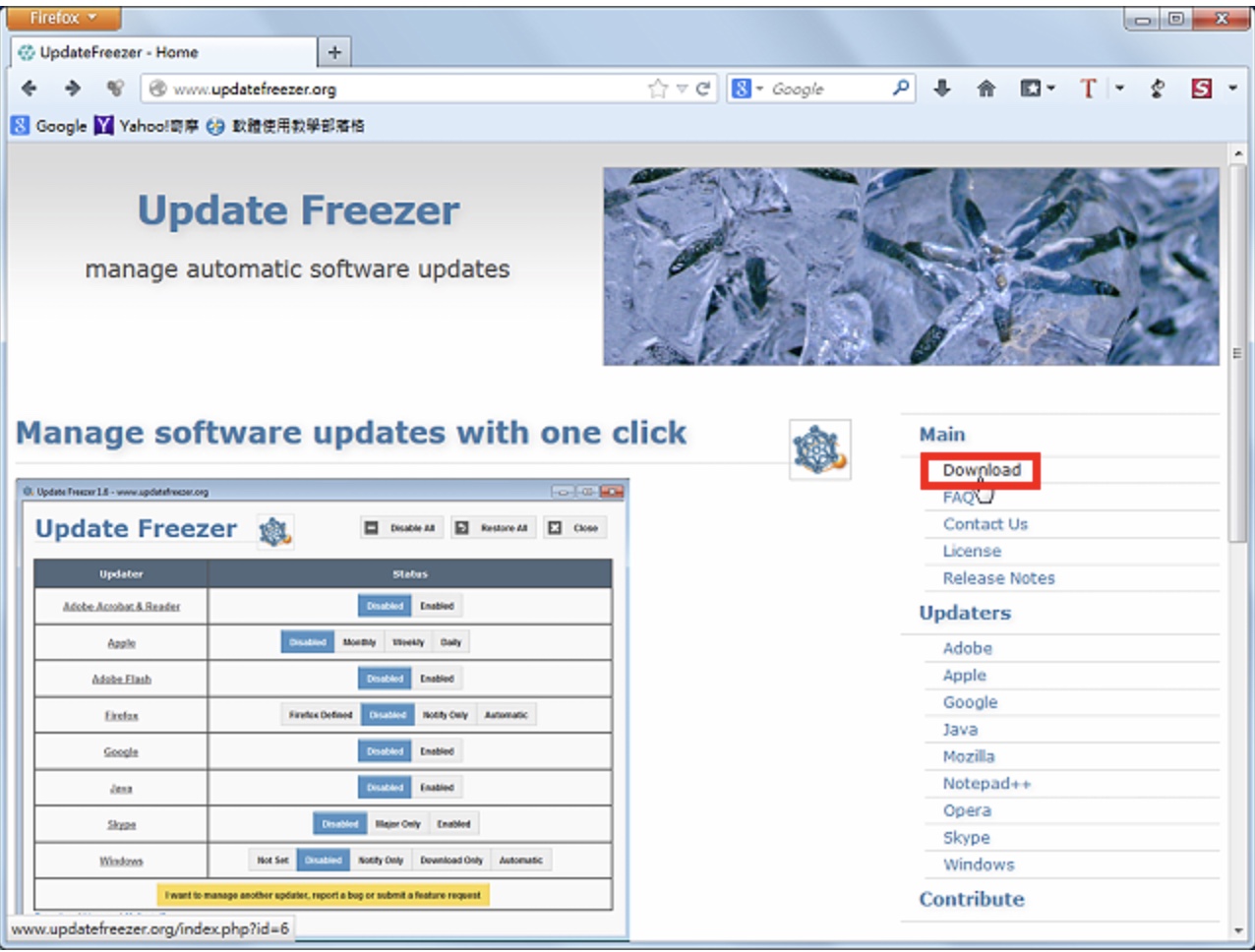
2.点选「Update Freezer 1.7 (portable zip)」。

3.选择「储存档案」,点选「确定」。

4.下载完成以后,开启档案总管,对著下载的档案按滑鼠右键,点选「7-Zip解压缩至” Update Freezer_1.7.121”」,将档案解压缩。关于7-Zip解压缩软体详见:免费的压缩与解压缩软体7-Zip下载、安装与设定。

5.对著解压缩的档案Update Freezer.cmd连续按两下滑鼠左键,执行Update Freezer 1.7。
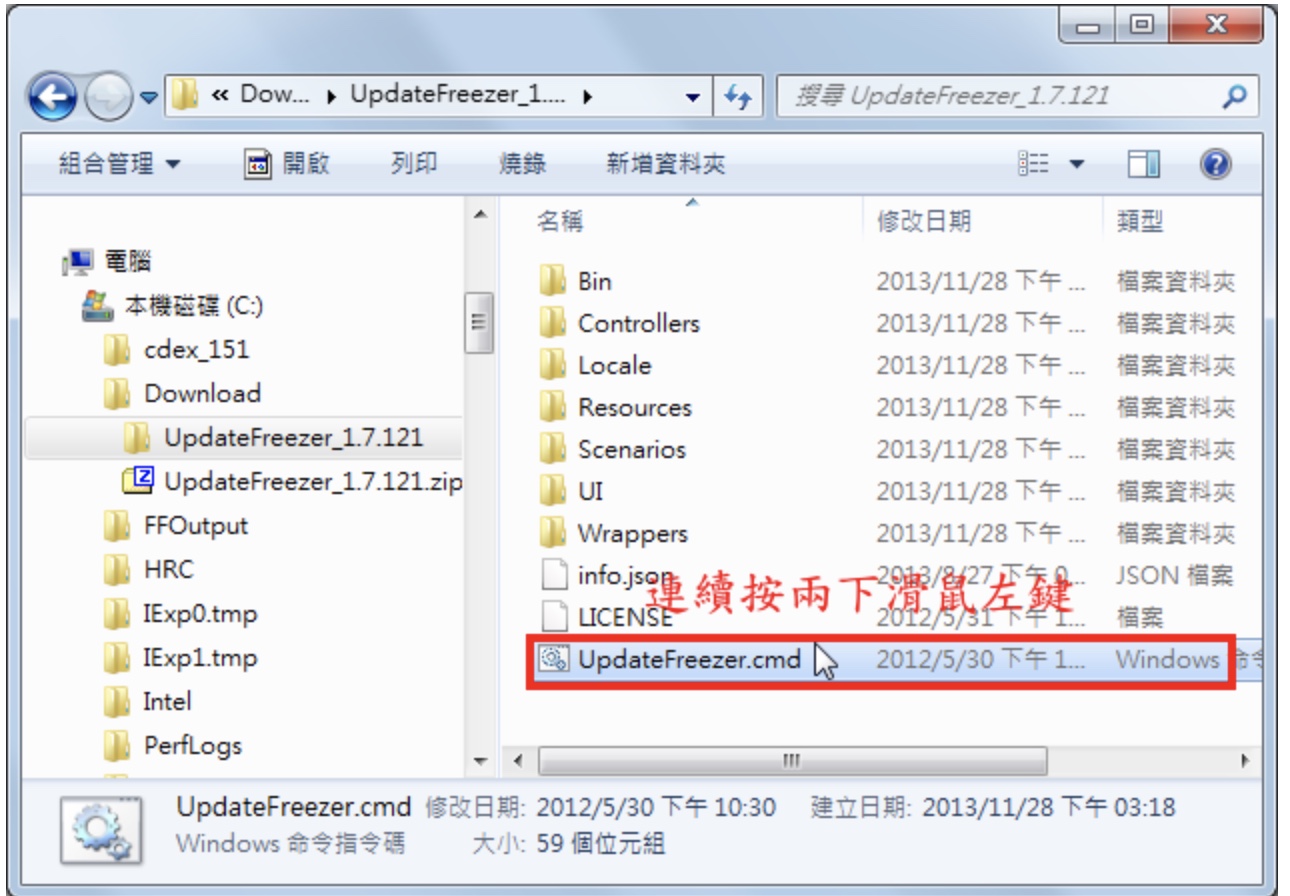
6.点选「确定」,在桌面建立程式的捷径图示。

7.点选「确定」。

8.开启的Update Freezer 1.7如下图所示,会显示常用程式是否自动更新,点选图示按钮可以更改是否自动更新。
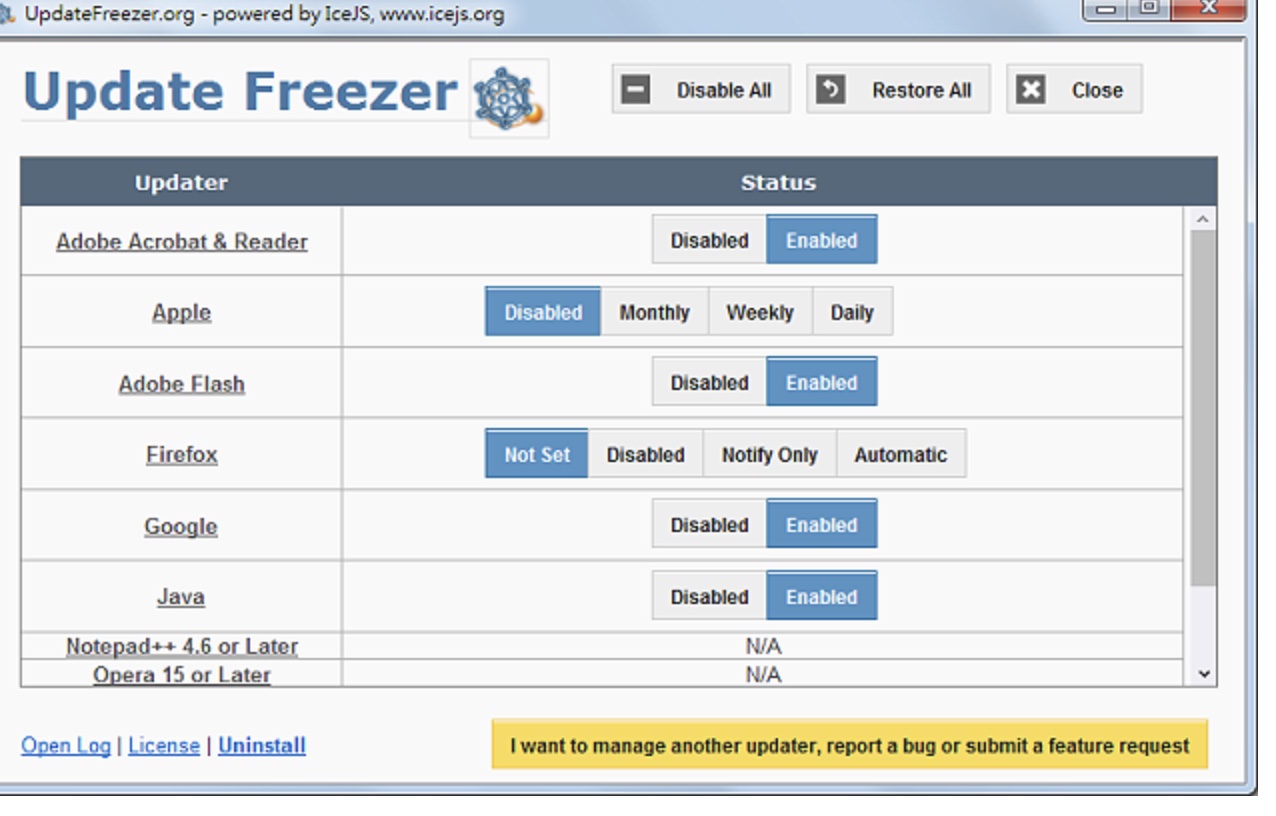
9. Google浏览器预设为自动更新,点选「Disabled」,可以停止自动更新。
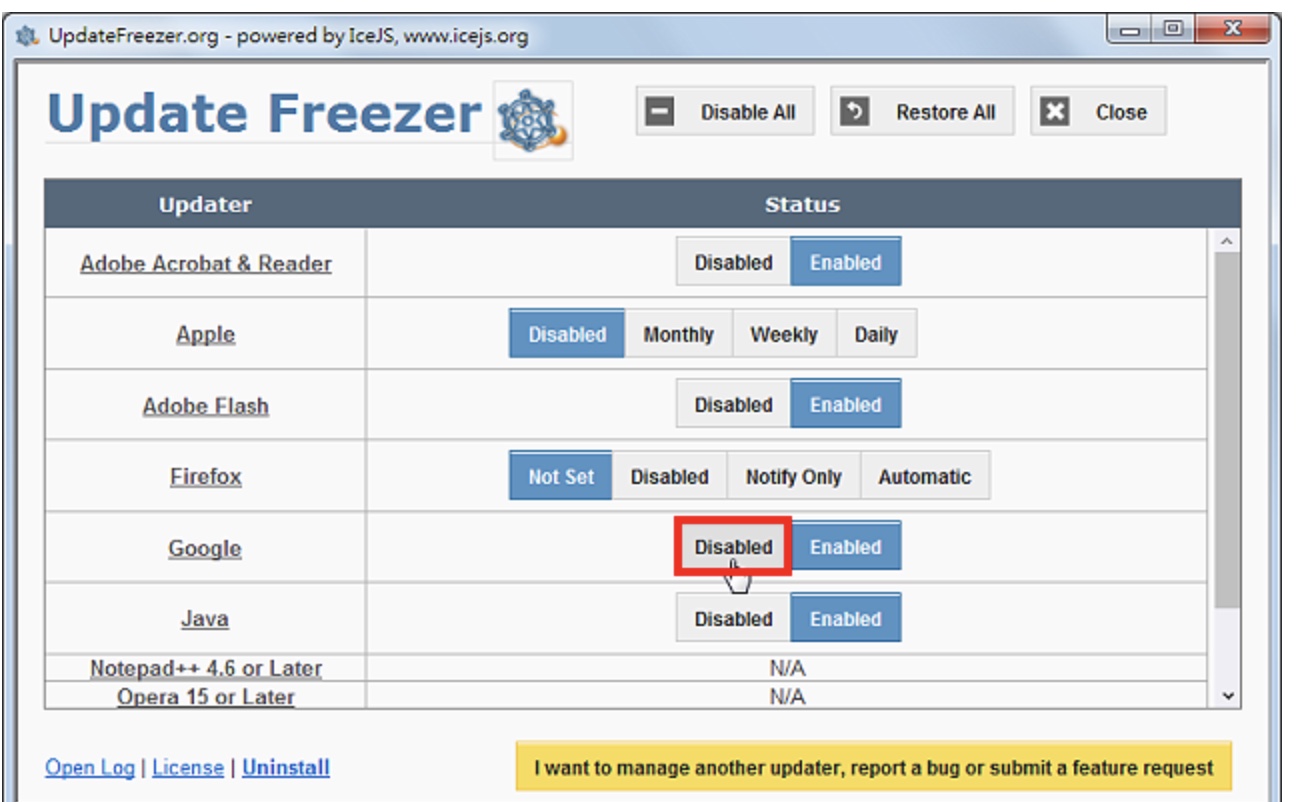
10.如下图所示,已经停止Google浏览器的自动更新。

11.设定完成,点选「Close」,关闭Update Freezer 1.7。

12.开启Google浏览器,点选「关于Google Chrome」。
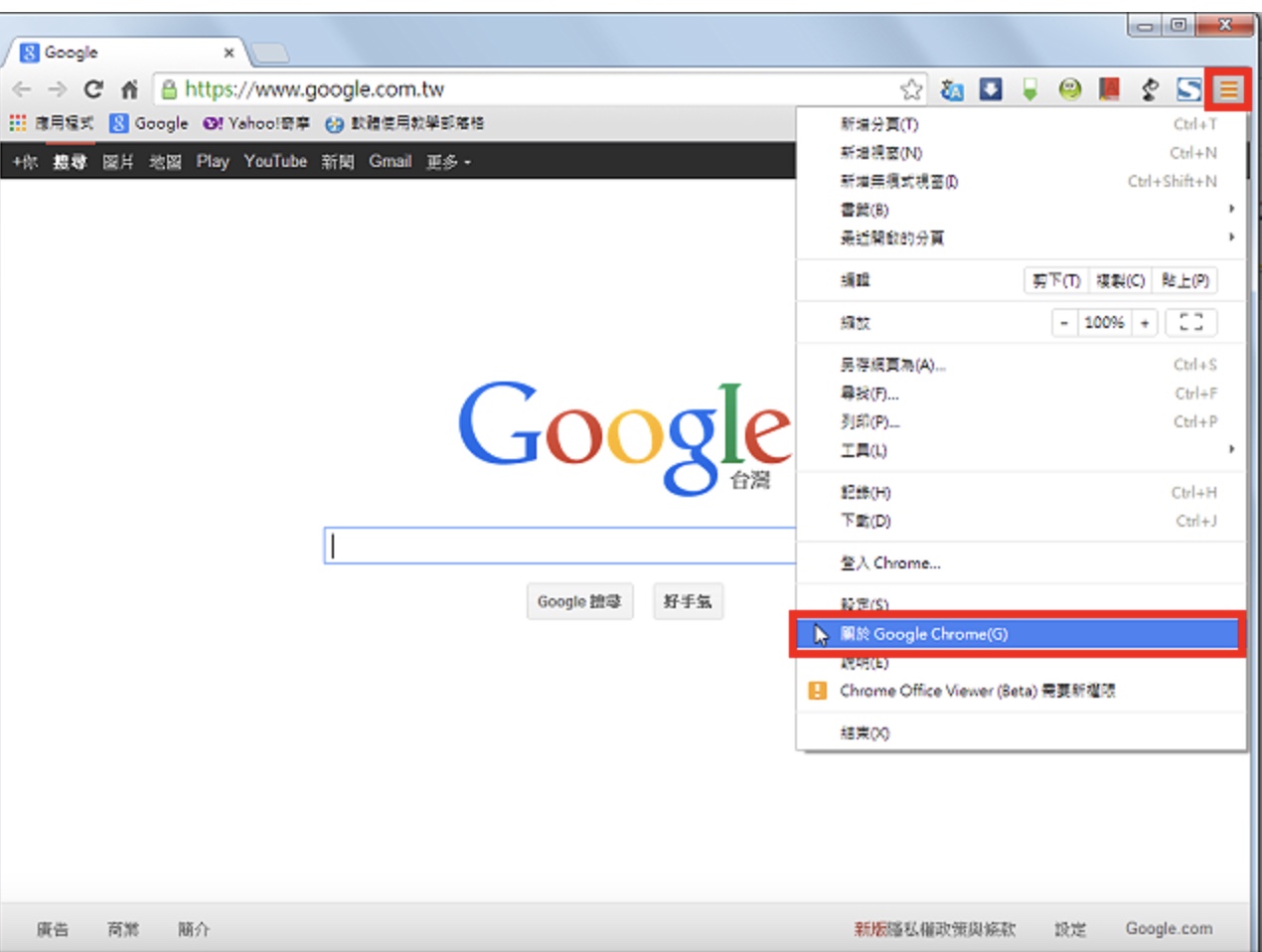
13.显示「管理员已停用更新」,如下图所示。

14.Update Freezer 1.7已经在桌面建立捷径图示,连续按两下滑鼠左键,就可以开启Update Freezer 1.7。





